Практические работы в графическом редакторе GIMP
«Создание фонов в GIMP»
Откройте программу Gimp.
Далее создаем новый документ размером 600х400 пикселей и белым фоном.
|
|
|
|
|
|
Выбираем жесткую круглую кисть размером 19х19 и рисуем черным цветом кляксу со следующего изображения.
|
|
|
|
|
|
Идем в меню Фильтры и выбираем: Искажения - Сдвиг и в параметрах устанавливаем значение 200px.
|
|
|
|
|
|
После чего у нас должна получиться примерно такая картина:
|
|
|
|
|
|
Далее будем применять фильтр Размывание движением. Находится он в меню Фильтры
- Размывание. В настройках фильтра можно установить приблизительно следующие параметры размывания:
|
|
|
|
|
|
Вот результат применения фильтра размытия движением.
|
|
|
|
|
|
Обратите внимание, какие изменения произвел фильтр! Выглядит как отличная основа для нашего фона. Давайте попробуем раскрасить нашу основу. Для этого в меню Цвет выбираем пункт Цветовой баланс и подберем цвет нашего фона по своему вкусу. Мы выбрали такой вариант:

И вот что у нас получилось:
|
|
|
|
|
|
Если изображение кажется излишне размытым, можно в меню Фильтры выбрать Улучшение - Повышение резкости и поставить значение около 60. На этом уже можно и остановиться. Далее фон можно использовать по назначению, накладывать поверх какие- то объекты или надписи.
|
|
|
|
|
|
Но можно и включить фантазию и продолжать дорабатывать эту заготовку. Например, затемнив и проработав нижнюю часть изображения, получим эффект такой
"перспективной" линии горизонта:

Тут мы просто выделили нижнюю часть нашей картинки и сначала немного обесцветили в меню Цвет - Тон / насыщенность, а затем перекрасив в другой цвет в меню Цвет - Цветовой баланс.
А вот еще одно применение нашего фона. Для нашей цели его сначала нужно немного доработать. Откроем меню Фильтры - Искажения - Вихрь и щипок и установим следующие параметры:
|
|
|
|
|
|
Получим следующий результат:
|
|
|
|
|
|
Далее на Панели инструментов выбираем инструмент Кадрирование и зададим в параметрах ширину и высоту области кадрирования как 360px и 20px или если размер не имеет большого значения можно просто на глаз отметить рамкой на изображении нужную область. Не важно, как мы отметили область кадрирования, важно что до того как произвести кадрирование, мы можем двигать отмеченную рамку мышкой по нашему изображению, подбирая нужное ее положение. Щелкнув мышкой внутри этой рамки, мы произведем кадрирование.
|
|
|
|
|
|
Вот мы получили фон для красивого юзербара. Далее можно наложить тень и нужный текст и получим нечто вроде этого:
|
|
|
|
|
|
|
|
|
|
|
|
Практическая работа №2
«Обработка фотографий в графическом редакторе Gimp»
Избавляемся от кожных проблем.

Откроем файл Сначала определимся с инструментами, которые мы будем использовать.-
|
|
|
|
|
|
Воспользуемся эллиптическим выделением . Выбираем самую светлую часть лба подводим курсор и нажимаем левую клавишу мышки, и не отпуская рисуем круг на самой светлой части лба.-
|
|
|
|
|
|
Далее воспользуемся инструментом "Палец". Устанавливаем масштаб для этой кисти 6,5 (Рис1, панель управления), и размазываем выделение так, чтобы получилась самая светлая картинка равномерной окраски.-
|
|
|
|
|
|
Для равномерности размывания воспользуемся размываением Гаусса-"Фильтры"- "Размывание"-"Гауссово размывание". Сразу скажу, что я использовал все настройки по умолчанию, и их не менял.-
|
|
|
|
|
|
Теперь воспользуемся "Лечебной кистью".
Устанавливаем масштаб 6,5, подводим курсор к центру нашего кружочка, нажимаем клавишу на клавиатуре "Ctrl" и не отпуская её щёлкаем левой клавишей мышки. У нас появится кружок с крестиком в центре в этом месте (он так и будет оставаться на месте, пока мы будем работать с "Лечебной кистью"). Теперь подводим курсор к границе нашего кружочка и методично начинаем убирать все дефекты. При этом при необходимости меняем размер и прозрачность лечебной кисти. Особо аккуратно нужно работать на границе тёмных цветов, может произойти не красивое размывание чёрного цвета.
Всегда нужно помнить, что в меню "Правка", мы можем отменить предыдущее действие,а
в "Диалоге действий" ( меню "Окно") любое действие, которое нам не понравилось. Так работает "Лечебная кисть"-
|
|
|
|
|
|
Для обработки границ, я использовал " Лечебную кисть" с масштабом 9, и прозрачностью 13, больше я здесь ни чем не пользовался.
Вот результат-
|
|
|
|
|
|
Ну и в заключении воспользуемся меню "Цвет" окна редактирования- "Коррекция цветового баланса" и подправим цвет по своему вкусу.
Вот результат-
|
|
|
|
|
|
Вопросы для подготовки обучающихся к промежуточной аттестации.
-
Подходы к понятию информации и измерение информации.
-
Свойства информации. Виды информационных объектов.
-
Сбор, хранение и передача информации.
-
Управление информационными процессами.
-
Представление об автоматических и автоматизированных системах.
-
Архитектура компьютеров: состав системного блока, подключаемые внешние устройства. Единицы измерения памяти.
-
Устройства и виды памяти.
-
Базовое программное обеспечение.
-
Современные операционные системы. Их возможности и отличия.
-
Программное обеспечение прикладного характера
-
Организация хранения информации на внешних носителях.
-
Создание документа в текстовом редакторе.
-
Интерфейс программы. Панели инструментов. Настройка окна программы.
-
Возможности программы по созданию презентаций. Интерфейс программы. Создание слайдов.
-
Создание документа в программе MS Excel. Интерфейс программы.
-
Панели инструментов. Структура Рабочего листа. Настройка параметров Рабочего листа.
-
Понятие векторной графики. Способ формирования изображения.
-
Программы, предназначенные для объектов векторной графики
-
Назначение программы MS Outlook, ее возможности. Папки программы MS Outlook.
-
Работа с папками программыMS Outlook. Создание Контактов, Встреч, работа с Календарем, обмен сообщениями.
-
Представление о технических и программных средствах телекоммуникационных технологий. Браузер, Интернет-магазин, Интернет-библиотека.

 Получите свидетельство
Получите свидетельство Вход
Вход



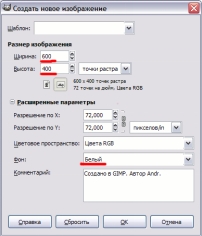
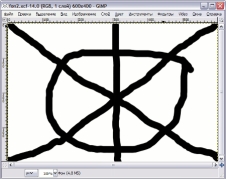
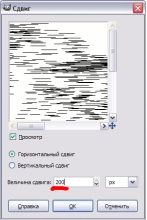
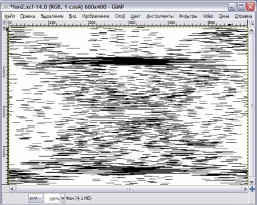
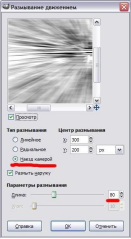
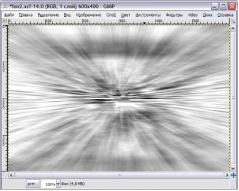


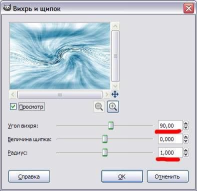

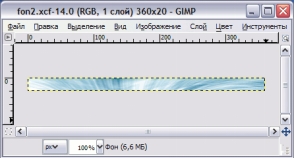






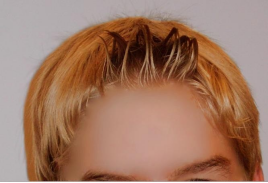









 Практические работы в графическом редакторе GIMP (3.1 MB)
Практические работы в графическом редакторе GIMP (3.1 MB)
 0
0 190
190 6
6 Нравится
0
Нравится
0



